如何高效屏蔽干扰网站
您是否常常在应该专注其他事务时,情不自禁地浏览如 Facebook、Twitter 等让人分心的网站?在 Google Chrome 浏览器中,您可以采取措施屏蔽这些网站。此外,还有一些其他方案可用于阻止您家中孩童或员工访问特定网站。
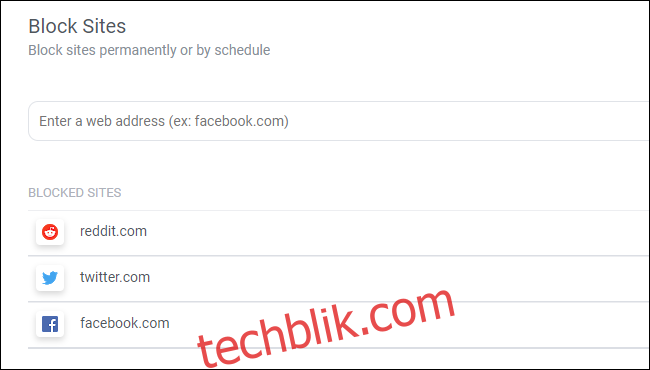
为了快速屏蔽网站,我们推荐使用 Chrome 扩展程序 Block Site。 安装后,您可以通过该扩展程序的便捷选项定义一个被阻止的网站列表。 您甚至可以设置重定向,当您试图访问被阻止的网站时,系统会自动跳转到您应该访问的网站(比如您的工作网站)。 您还可以设定启用时间,让您在指定时间以外可以随意浏览 Facebook 等网站。
需要指出的是,这个方法并非绝对可靠。 事实上,您随时可以修改设置以解除网站的屏蔽。虽然您可以设置密码保护,但任何使用您电脑的人都可以通过其他浏览器绕过此限制。 这只是一个让您在访问网站前稍作停顿,增加一些阻碍的方法。它并不能有效控制家中孩童或员工的网站访问。
如果您不希望像 Block Site 这样的扩展程序在您访问的每个网站上运行,您可以利用 Google Chrome 的扩展程序权限来限制其访问范围。 比如,您只想屏蔽 Facebook,则可以将 Block Site 的访问权限限制在仅对 facebook.com 生效。
对于有经验的用户来说,他们可能更习惯于使用系统的主机文件来屏蔽网站。 主机文件允许您自定义域名及其对应的 IP 地址。 但是,需要注意的是,Google Chrome 会忽略您系统的主机文件。 这样做的目的是防止恶意软件将用户重定向至恶意网站,但同时也限制了您通过修改主机文件来屏蔽网站。 这正是扩展程序如此有用的原因。
如何使用家长控制功能屏蔽网站
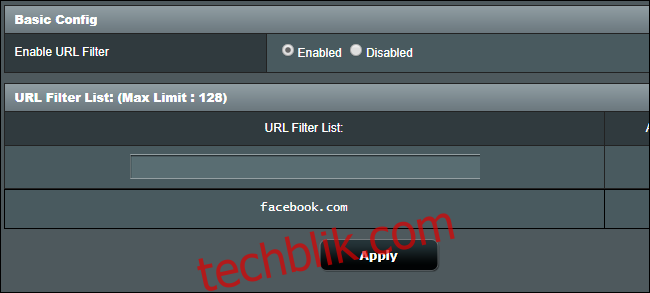
Block Site 扩展程序适用于您个人使用。 然而,它并不能有效地帮助您阻止孩子访问特定网站。
许多 Wi-Fi 路由器都内置了网站屏蔽功能,这种方式比 Chrome 扩展程序更为有效。 如果您的路由器具备此功能,您可以设置让路由器屏蔽特定网站,这样您的 Wi-Fi 网络上的所有用户都无法访问这些网站。 当然,人们仍然可以通过使用 VPN 或代理来绕过黑名单——任何方法都不是绝对万无一失的。
您或许还可以考虑使用计算机上安装的家长控制软件。 除了第三方的家长控制软件,您的操作系统也提供一些有用的内置工具。
举例来说,Windows 10 中的家庭功能允许您 阻止儿童帐户访问特定网站。 在 Mac 上,macOS Catalina 中引入的屏幕时间功能可让您 限制对网站的访问。 对于 Chromebook,您可以使用 家庭链接 来控制您孩子的帐户可以访问哪些网站。
如何屏蔽组织内部的网站
使用 Chrome Enterprise 的组织可以利用 Chrome 的 URLBlacklist 功能来屏蔽特定网站。 此功能主要面向管理组织设备的 IT 专业人员,并不适用于家庭环境下的 Chrome 管理。 您可以参考 Google 的网站屏蔽文档 以获取更多信息。